Cómo activar el modo de navegación InPrivate en IE 10
Microsoft recomienda usar Microsoft Edge como su navegador predeterminado. Al 31 de enero de 2020, Microsoft dejó de admitir Internet Explorer 10. Microsoft todavía admite Internet Explorer 11. Este artículo existe para fines de archivo.
La privacidad y la seguridad son elementos críticos de navegación web para la mayoría de los usuarios de Internet. Algunos usuarios optan por habilitar el modo de navegación InPrivate en Internet Explorer 10 para mantener su historial de navegación en secreto y proteger los datos potencialmente confidenciales, como las contraseñas.
A continuación, se muestra cómo habilitar el modo de navegación InPrivate en IE10.
Las instrucciones de este artículo se aplican al navegador web Internet Explorer 10 en los sistemas operativos Windows.
Navegación privada en Internet Explorer
Mientras está habilitado, InPrivate Browsing asegura que no galletas o archivos temporales de Internet (también conocido como caché) quedan en su disco duro. Su historial de navegación, datos de formulario y contraseñas no se guardan.
Abra el navegador IE10.
-
Seleccione Instrumentos.
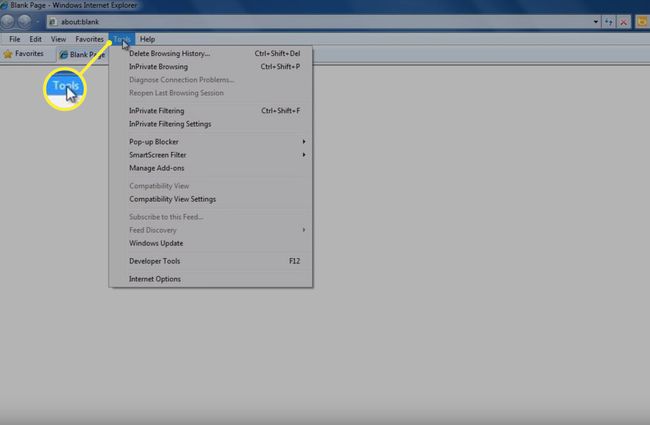
-
Seleccione Navegación InPrivate para activar el modo de navegación InPrivate en una nueva pestaña o ventana del navegador.
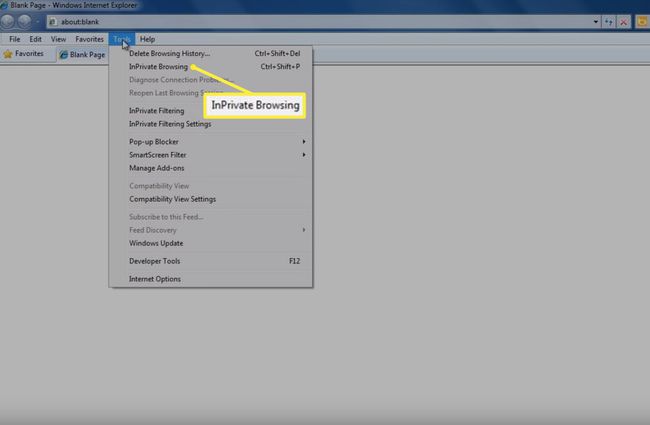
Alternativamente, presione el atajo de teclado control+Cambio+PAG para activar la navegación InPrivate.
Notas adicionales sobre la navegación InPrivate
Cuando navega por la web con el modo de navegación InPrivate, verá el indicador InPrivate en la barra de direcciones de IE10. Aquí hay más información sobre el modo de exploración InPrivate.
- Galletas: Con la navegación InPrivate habilitada, las cookies se eliminan del disco duro tan pronto como cierra la ventana o pestaña actual. Esto incluye el almacenamiento del modelo de objetos de documento, o DOM, que a veces se denomina supercookie.
- Archivos temporales de Internet: También conocido como caché, se trata de imágenes, archivos multimedia y páginas web completas que se almacenan localmente para acelerar los tiempos de carga. Estos archivos se eliminan inmediatamente cuando cierra una pestaña de exploración de InPrivate.
- Historial de navegación: IE10 normalmente almacena un registro de las URL que visitó. Mientras está en el modo de navegación InPrivate, su historial de navegación nunca se registra.
- Formulario de datos: La información que ingresa en un formulario web, como su nombre y dirección, normalmente es almacenada por IE10 para uso futuro. Con InPrivate Browsing habilitado, no se registran datos de formulario.
- Autocompletare: IE10 utiliza su historial de búsqueda y navegación anterior para su Autocompletar función, tomando una conjetura cada vez que escribe una URL o palabras clave de búsqueda. Estos datos no se almacenan mientras navega en el modo de navegación InPrivate.
- Restauración por accidente: IE10 almacena los datos de la sesión en caso de un bloqueo, por lo que la recuperación automática es posible al reiniciarse. Esto también es cierto si varias pestañas de InPrivate están abiertas al mismo tiempo y una pestaña se bloquea. Sin embargo, si toda la ventana de exploración de InPrivate se bloquea, todos los datos de la sesión se eliminan automáticamente y no es posible la restauración.
- RSS Feeds: RSS Feeds agregados a IE10 mientras está en el modo de exploración InPrivate no se eliminan cuando cierra la pestaña o ventana actual. Debe eliminar cada feed manualmente.
- Favoritos: Los favoritos o marcadores que cree durante una sesión de exploración de InPrivate no se eliminan cuando finaliza la sesión. Deberá eliminarlos manualmente.
- Configuración de IE10: Cualquier modificación realizada a la configuración de IE10 durante una sesión de exploración InPrivate permanece intacta al cierre de esa sesión.
Para desactivar la navegación InPrivate, cierre las pestañas o la ventana existentes y vuelva a una sesión de navegación estándar.
